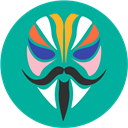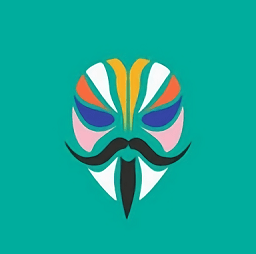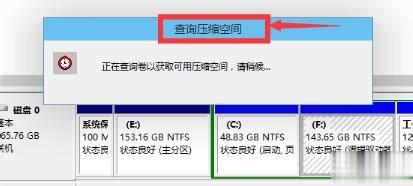硬盘分区全攻略:轻松掌握分区技巧
在数字化时代,硬盘作为数据存储的核心设备,其合理分区不仅能提升数据管理的效率,还能有效保障数据安全与系统运行的流畅性。你是否曾为硬盘杂乱无章而烦恼?是否希望找到一个既简单又高效的方法来优化你的存储空间?本文将带你深入了解“硬盘怎么分区”的奥秘,让你轻松掌握这一实用技能,让你的数据存储从此井井有条!

硬盘分区初印象:为何分区如此重要?
首先,让我们明确一个概念:硬盘分区。简单来说,硬盘分区就是将一块物理硬盘划分为多个逻辑存储区域的过程。每个分区就像是一个独立的“小硬盘”,可以单独进行格式化、安装操作系统、存储文件等操作。那么,为何我们要对硬盘进行分区呢?
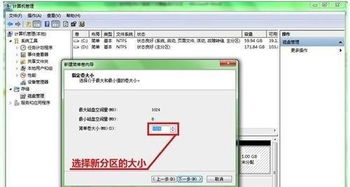
1. 数据管理更高效:分区可以帮助你将不同类型的数据(如系统文件、工作资料、娱乐文件等)分开存储,避免文件混杂导致的查找困难。

2. 数据安全有保障:一旦某个分区出现问题,如病毒感染或系统崩溃,其他分区的数据仍能安然无恙,降低了数据丢失的风险。

3. 系统性能提升:合理的分区布局可以减少磁盘碎片的产生,提高文件读写速度,从而优化系统性能。
4. 多操作系统支持:通过分区,你可以在同一台电脑上安装多个操作系统,满足不同的工作或娱乐需求。
硬盘分区实战:从零开始的分步指南
现在,你已经了解了硬盘分区的重要性,接下来就让我们一步步学习如何对硬盘进行分区吧!
准备工作:备份与工具选择
在进行分区操作之前,最重要的一步是备份重要数据。因为分区过程可能会导致数据丢失,所以请务必提前将重要文件备份至外部硬盘或云存储。
接下来,你需要选择一个合适的分区工具。对于Windows用户,Windows自带的磁盘管理工具(Disk Management)是一个不错的选择,它简单易用,功能齐全。而对于追求更高灵活性和功能性的用户,第三方分区软件如EaseUS Partition Master、AOMEI Partition Assistant等则提供了更多高级选项。
步骤一:打开磁盘管理工具
对于Windows用户,你可以通过以下步骤打开磁盘管理工具:
1. 右键点击“此电脑”或“计算机”图标,选择“管理”。
2. 在弹出的计算机管理窗口中,点击左侧的“磁盘管理”。
此时,你将看到一个包含所有磁盘和分区信息的图形界面,这就是你的磁盘管理工具。
步骤二:收缩现有分区(如需)
如果你的硬盘已经满了,而你想要创建新的分区,首先需要收缩现有的分区以腾出空间。以Windows磁盘管理工具为例:
1. 在你想要收缩的分区上右键点击,选择“收缩卷”。
2. 在弹出的收缩卷窗口中,输入你想要收缩的空间大小(以MB为单位),然后点击“收缩”。
请注意,收缩后的空间将变为未分配空间,你可以用它来创建新的分区。
步骤三:创建新分区
现在,你已经有了未分配空间,接下来就可以用它来创建新的分区了。
1. 在未分配空间上右键点击,选择“新建简单卷”。
2. 按照向导的提示,为新分区分配驱动器号、格式化选项等。
3. 最后,点击“完成”以创建新分区。
步骤四:调整分区大小(可选)
如果你发现新创建的分区大小不合适,或者想要调整现有分区的大小,你可以使用磁盘管理工具中的“扩展卷”或“收缩卷”功能来实现。不过需要注意的是,扩展卷只能用于相邻的未分配空间,而收缩卷则可能受限于文件系统的限制。
步骤五:验证分区结果
完成分区操作后,你可以在文件资源管理器中查看新创建的分区,确保它已正确显示并可以正常使用。同时,你也可以通过磁盘管理工具查看分区的详细信息,如大小、类型、格式等。
进阶技巧:让分区更智能、更安全
掌握了基本的分区操作后,你还可以尝试一些进阶技巧,让你的硬盘分区更加智能、安全。
技巧一:使用GPT分区表
对于新购买的硬盘或重装系统时,建议使用GPT(GUID Partition Table)分区表而不是传统的MBR(Master Boot Record)。GPT分区表支持更大的硬盘容量、更多的分区数量以及更安全的启动过程。
技巧二:创建恢复分区
在创建分区时,你可以考虑为系统创建一个恢复分区。这样,在系统出现问题时,你可以利用恢复分区快速恢复系统至出厂状态,而无需依赖外部恢复介质。
技巧三:定期维护分区
随着时间的推移,磁盘碎片会逐渐增多,影响系统性能。因此,建议定期使用磁盘碎片整理工具对分区进行维护。同时,你也可以使用磁盘清理工具删除不必要的临时文件和系统文件,释放磁盘空间。
技巧四:加密敏感分区
对于存储敏感信息的分区(如工作资料、个人照片等),你可以使用BitLocker等加密工具对其进行加密保护。这样,即使硬盘丢失或被盗,敏感数据也不会轻易泄露。
结语:让数据存储从此井井有条
通过本文的学习,相信你已经掌握了硬盘分区的基本方法和进阶技巧。分区不仅是一项实用的数据管理技能,更是保障数据安全与系统性能的重要手段。现在,就让我们一起动手,为你的硬盘打造一个井然有序的数据存储空间吧!无论是工作还是娱乐,都能享受到更加流畅、高效的数据存储体验。
- 上一篇: 逝者离世后的通知称谓
- 下一篇: 2022年第26期青年大学习:全答案解析大放送!
-
 轻松学会:移动硬盘分区全攻略资讯攻略12-01
轻松学会:移动硬盘分区全攻略资讯攻略12-01 -
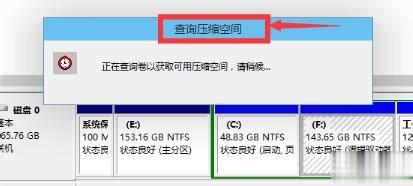 笔记本硬盘分区秘籍:全面掌握分区技巧与方法资讯攻略11-17
笔记本硬盘分区秘籍:全面掌握分区技巧与方法资讯攻略11-17 -
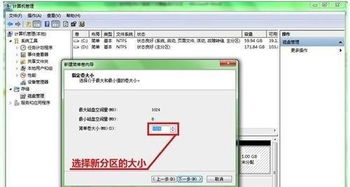 Win7系统硬盘分区详细步骤资讯攻略11-18
Win7系统硬盘分区详细步骤资讯攻略11-18 -
 如何轻松给移动硬盘分区?详细图解教程来了!资讯攻略01-12
如何轻松给移动硬盘分区?详细图解教程来了!资讯攻略01-12 -
 揭秘:轻松掌握移动硬盘分区的极简秘籍资讯攻略11-16
揭秘:轻松掌握移动硬盘分区的极简秘籍资讯攻略11-16 -
 轻松掌握硬盘分区:SFDISK实用教程资讯攻略11-28
轻松掌握硬盘分区:SFDISK实用教程资讯攻略11-28